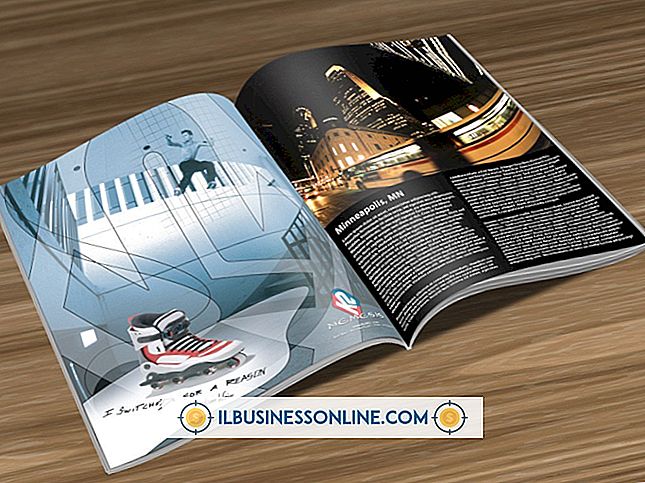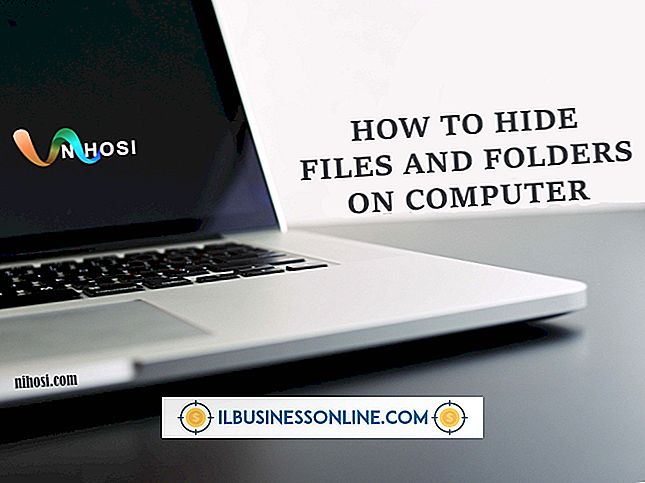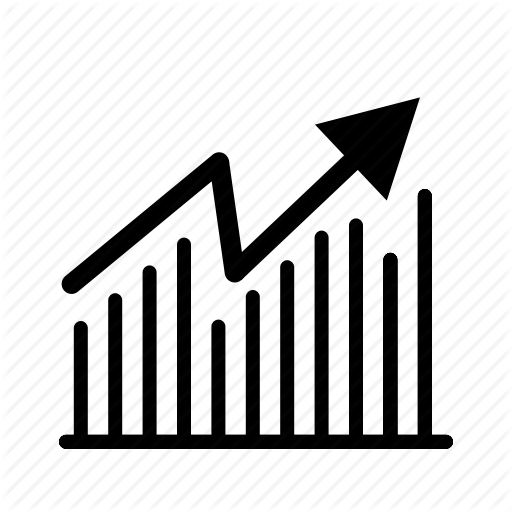Så här hittar du en fil i DOS

Även om dina företagsdatorer kör Windows-operativsystemet, kan de fortfarande köra DOS, ett operativsystem som användes allmänt under de tidiga dagarna av personlig datorbehandling. Med DOS kommunicerar du med datorn och hanterar filer genom att skriva kommandon istället för att klicka på knappar. Du kan till och med skriva ett DOS-kommando som hjälper dig att hitta filer som finns i mappar på hårddisken.
1.
Klicka på "Start" -knappen på skrivbordet. Välj "Kör", skriv "cmd" och klicka sedan på "OK" för att öppna ett fönster som låter dig ange DOS-kommandon.
2.
Skriv följande kommando vid prompten i DOS-fönstret och tryck på "Enter":
CD \
DOS växlar till datorns rotkatalog; så om du installerade DOS på din C-enhet växlar DOS till C-enheten. Följande text visas vid DOS-prompten när du trycker på "Enter":
C:>
3.
Skriv det här kommandot i DOS-fönstret:
cd my_folder
Byt ut "my_folder" med namnet på den mapp du vill söka och tryck sedan på "Enter". DOS växlar till den mappen.
4.
Skriv följande kommando i DOS-fönstret om du känner till filtillägget men du inte känner till filnamnet:
dir * .file_ext
Ersätt "file_ext" med förlängningen av filen du vill hitta. Om du till exempel vet att filens tillägg är .txt, skriv det här kommandot och tryck på "Enter":
dir * .txt
DOS returnerar en lista med filer med den angivna filtillägget i den aktuella mappen. Granska listan för att hitta filen du letar efter.
5.
Skriv följande kommando i DOS-fönstret om du känner till en fils namn men inte känner till filändelsen:
dir filnamn. *
Byt "filnamn" med filnamnet och tryck på "Enter". DOS returnerar en lista över filer som matchar namnet du skrev in. Flera filer kan visas i resultatlistan om filer med olika filtillägg finns. Utför vildkortsökningar med hjälp av en asterisk som en del av ditt sökord, enligt nedan:
dir s les. xt
I det här exemplet söker DOS efter "s les. Xt." Om din mapp har en fil med namnet sales.txt visas den i resultaten. Använd asterisk platshållare istället för ett brev i filnamnet eller filtillägget i sökfrågan när du är osäker på hur du stavar namnet på filen eller filnamnstillägget du söker.
tips
- Du kan skicka DOS-fönstrets utdata till en fil i stället för fönstret genom att skriva "> output_file" utan citat, efter ditt kommando. Byt ut "output_file" med namnet på filen där du vill lagra utmatningen.
- Du hittar dessa DOS-kommandon användbara även när du behöver veta en fils storlek. Filstorlekar visas i sökresultaten bredvid filnamnen när du utfärdar DOS-kommandon.
- Du har också möjlighet att söka efter alla undermappar i en mapp genom att skriva / s efter ditt kommando. Det tar längre tid DOS att söka i flera kataloger, men det kan hända att du vill ha det om du inte känner till platsen för en fil. Om du växlar till rotkatalogen genom att skriva "C \" utan citat söker DOS hela hårddisken för din fil.
- Skriv "/ p" efter ett kommando för att göra DOS-fönstret pausat när det visar en fullständig skärm med resultat.